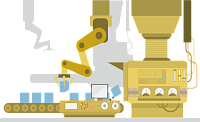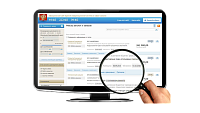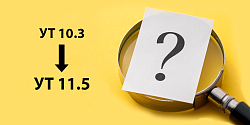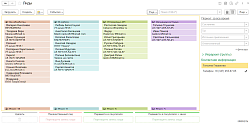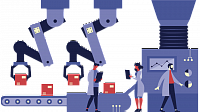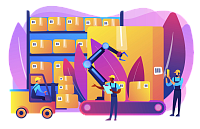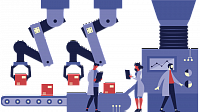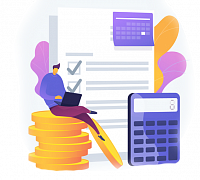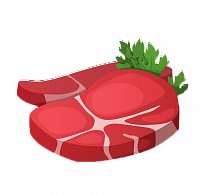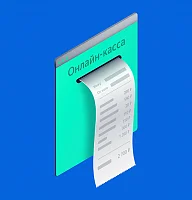Интеграция 1С:УНФ и 1С:Розница с Ozon

Перед тем, как интегрировать 1С:УНФ или 1С:Розница с маркетплейсом Ozon, необходимо ознакомиться с функционалом, доступным в 1С для этого. В статье мы разберем этот блок подробнее.
Так как в 1С:УНФ и 1С:Розница блок интеграции с Озоном идентичен, в одной статье мы рассматриваем обе программы.
Общие характеристики Ozon
Ozon — один из крупнейших российских маркетплейсов. Платформа объединяет продавцов и покупателей. Продавец размещает свои товары на платформе, а Озон в свою очередь привлекает покупателей. После оформления заказа покупателем, продавец отгружает товар наиболее удобным для себя способом:
-
FBO - продажа со склада Ozon;
-
FBS - продажа со своего склада с доставкой Ozon Rocket;
-
realFBS - продажа со своего склада с доставкой собственными силами или любыми сторонними перевозчиками.
Общие настройки интеграции в 1С
После размещения товаров продавец должен обеспечить пополнение запасов на складе.
Настройка интеграции 1С:УНФ и 1С:Розница с маркетплейсом является типовым функционалом и выполняется в разделе CRM. Следует отметить, что настройку интеграции 1С с Озон могут выполнять только те пользователи, которые включены в группу доступа “Администратор”.
Для настройки интеграции необходимо быть авторизованным на Озон как продавец.
Подключение на Озон происходит с помощью API-ключей. Сначала на Ozon ID клиента (идентификатор личного кабинета продавца), затем 1С формирует на основе ID ключ API.
Настройка складов
На Озон можно выгружать остатки как со склада Озон, так и с собственных складов компании. Отображение складов зависит от выбранной схемы работы с торговой площадкой (FBO, FBS или realFBS).
В случае, если вы применяете схему FBO отображаются остатки на складе Озона, если же у вас FBS и realFBS схема, то в личном кабинете маркетплейса создаются собственные склады, которые затем сопоставляются со складами в учетной системе 1С.
Если вы продаете не только на маркетплейсе и не планируете выгружать весь товар на одной платформе, то можно установить ограничения в настройках на конкретный товар или сразу на всю категорию. . Таким образом, на маркетплейс будет передаваться не полный остаток товарной позиции, а его %. Дополнительно можно определить "страховой запас", который будет исключен из выгружаемого количества независимо от указанного процента к выгрузке.
Выгрузка номенклатуры
Общий порядок публикации товара на маркетплейсе можно представить следующим образом:
-
Выполнить настройки публикации товаров, настроить соответствия категорий, атрибутов и их значений;
-
Заполнить список товаров;
-
Проверить и при необходимости дозаполнить данные в карточках товаров;
-
Отправить товары на модерацию;
-
Дождаться результатов модерации товаров, при необходимости внести исправления. Получить статус публикации "Можно продавать".
Здесь еще хочется отметить о том, что выгрузка происходит в одностороннем порядке. То есть выгрузить товары из 1С в Озон можно, а вот обратно уже не получится. Таким образом, если вы добавите товар на Озон вручную, в 1С он не появится.
После настройки и сопоставления характеристик товара (категория, вес, производитель, материал и тд) в 1С и на маркетплейсе вы можете начать добавлять товары.
При добавлении одиночного товара откроется окно "Публикация товара на маркетплейсе". В нем необходимо выбрать номенклатуру и характеристику товара.
Если какие-то реквизиты (характеристики) товара не заполнены, 1С предупредит об этом пользователя.
Исправить их можно, нажав на кнопку "Перейти к редактированию реквизитов".
Также в момент добавления товара необходимо добавить изображение. Программа позволяет добавить несколько изображений и отсортировать их в нужном порядке.
После заполнения всех необходимых полей товар отправляется на модерацию Озона. Отметим, что модерация может занять некоторое время, если товар прошел модерацию, его статус изменится на “Можно продавать”.
В программах 1С:УНФ и 1С:Розница текущее состояние товаров отображается в виде удобного списка товаров к публикации. В данной форме можно управлять товарным каталогом. Здесь доступен просмотр текущего состояния товаров маркетплейса (их статуса, цен, остатков), а также работа с позициями с ошибками.
Обновление остатков и цен
Цены для маркетплейса вы можете устанавливать в 1С:УНФ и 1С:Розница и выгружать их через модуль для Озона. С помощью команды меню “Синхронизация данных” доступно обновление остатков, изображений и цен.
Обновление остатков и цен можно выгружать и автоматически согласно установленному расписанию.
Если вам необходимо доработать стандартный функционал, наши специалисты готовы вам помочь! Оставьте заявку, и мы бесплатно вас проконсультируем.